怎样在EXCEL中创建链接
来源:网络收集 点击: 时间:2024-04-19我们首先制作好EXCEL表格中需要整理及经常查阅的资料,在最下方,可以点击+号来增加工作表格,建立好所有的表格之后,我们发现里面的东西太多,如果可以像我们翻阅书本一样在前面有目录就好了,
 2/7
2/7别担心 真的可以哦,大家看一下这是我做的表格下方的工作表格,要想让这些表格可以像翻书那样,首先我们在前面的表格中制作一个以”目录“为名的表格,在这个表格中我们来制作超级连接就可以达到了
 3/7
3/7目录的制作,我们也要像书本上一样在表格中输入我们经常查阅的产品名称,然后我们在每一个名称单个表格中输入”超级链接“,以第一个为例,点击第一个表格--右击--超级连接,会打开超级连接对话框
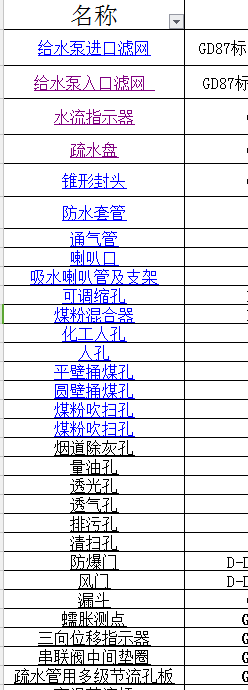
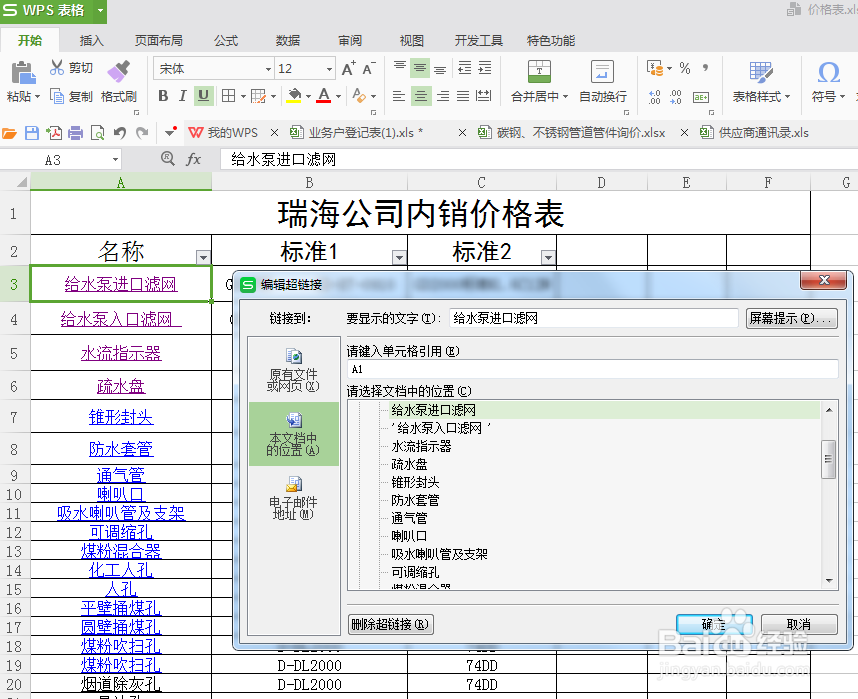 4/7
4/7在打开的超级连接对话框中我们会看到,第一个小属性就可以输入”要显示的文字“也就是我们在目录上输入的产品名称,在这里我们输入就可以了,第二行是需要输入”单元格引用“这个单元格的引用就是需要输入我们要查找的产品名称所在的位置
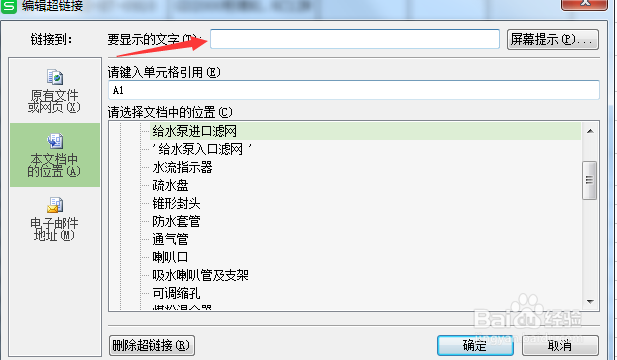
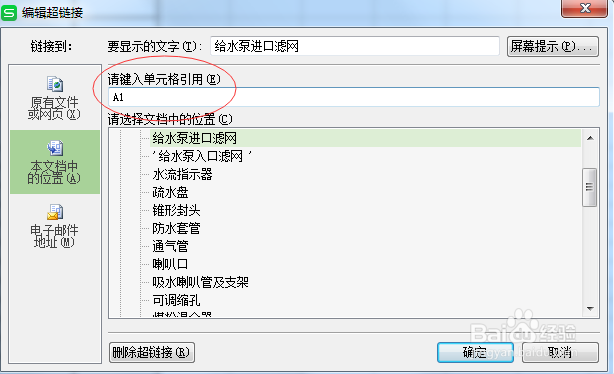 5/7
5/7除此之外,我们还有一个方法可以制作超链接,首先我们选中我们目录中其中一个名称,然后点击表格最上方有个”数据“在数据下拉菜单中选择”有效性“会打开有效性对话框,
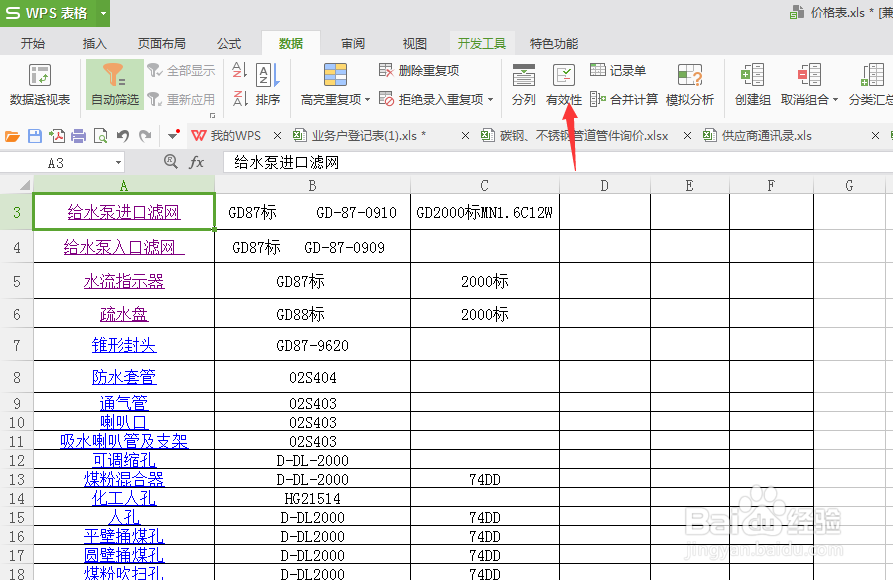 6/7
6/7在有效性对话框中我们选择”设置“下的”允许“在允许后面有个向下的箭头,点击,会看到下拉菜单中有”序列“选项,点击序列,选中之后,我们会看到在这个序列下面又有个来源
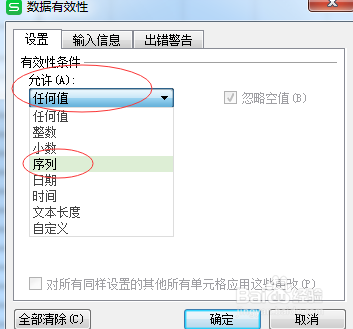 7/7
7/7那么这里的来源是什么意思呢,这个和最开始我们弄得是一样的,在这里我们可以输入连接,或者输入表格所在位置,以上两种方法你学会了吗,以后我们给大家发布更多的相关知识,希望多多关注
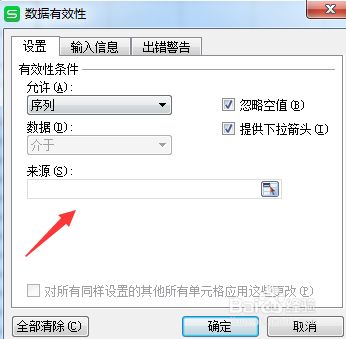 注意事项
注意事项一点一点学习总能学会的
EXCEL表格制作表格超级连接版权声明:
1、本文系转载,版权归原作者所有,旨在传递信息,不代表看本站的观点和立场。
2、本站仅提供信息发布平台,不承担相关法律责任。
3、若侵犯您的版权或隐私,请联系本站管理员删除。
4、文章链接:http://www.1haoku.cn/art_549022.html
 订阅
订阅